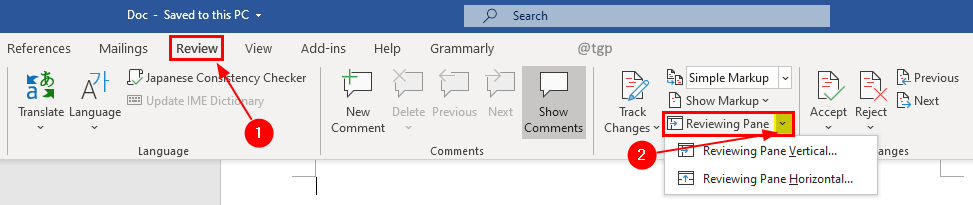Å sette inn horisontale linjer er veldig nyttig når det kommer til Microsoft Word. Du kan skille forskjellige seksjoner ved å bruke den. Men mange brukere vet ikke hvordan de skal gå frem for å sette inn horisontale linjer i Microsoft Word. Mange er fortsatt forvirret om det er en form eller noe annet. Vel, den horisontale linjen som skiller forskjellige seksjoner i Word er faktisk en avsnittsbryter.
I denne artikkelen, la oss se hvordan du enkelt kan sette inn horisontale linjer og hvordan du fjerner dem også. Håper du liker å lese artikkelen.
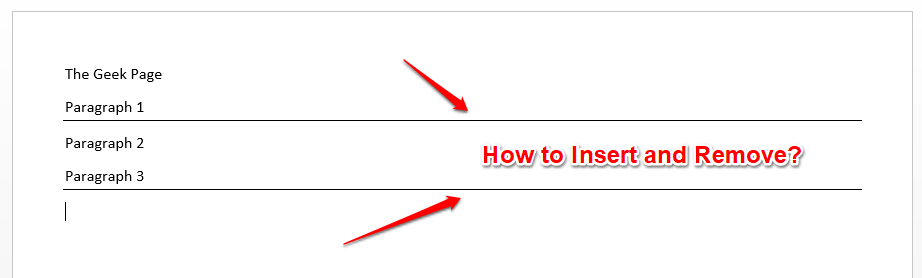
ANNONSE
Del 1: Slik setter du inn horisontal linje i Microsoft Word
Å sette inn en horisontal linje er så enkelt i Microsoft Word at det kan gjøres i bare 2 trinn. La oss se hva disse 2 trinnene er!
Trinn 1: Først, klikk der du vil sette inn den horisontale linjen og trykk deretter på bindestrek tasten på tastaturet 3 ganger (—).
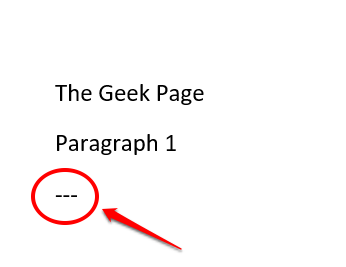
Steg 2: Ved å trykke på Tast inn tasten, vil du se en vakker horisontal linje satt inn i Word-dokumentet. Nyt!
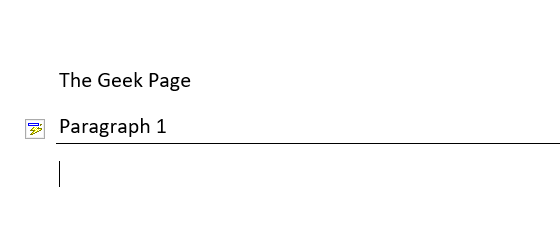
Del 2: Slik fjerner du horisontal linje i Microsoft Word
Selv om det er søtt å sette inn en horisontal linje, kan det hende du ikke synes det er veldig søtt å slette linjedelen. Du kan definitivt trykke på CTRL + Z tastene sammen for å angre innsetting av linjen. Men dette kan bare gjøres hvis du ikke har gjort mange endringer i dokumentet etter at du har satt inn linjen. Hvis du har gjort mange endringer, CTRL + Z er kanskje ikke rimelig for deg. Vel, ikke bekymre deg, vi har den perfekte løsningen for deg her.
I Microsoft Word, når du setter inn en horisontal linje, betraktes den faktisk ikke som en horisontal linje. Det er faktisk et avsnittsbryter. Så hvis du på en eller annen måte kan fjerne grensene fra avsnittet ditt, kan du bli kvitt den horisontale linjen du satte inn. Lurer du på hvordan du gjør det? Vel, les videre da.
Trinn 1: Først velg teksten rett ovenfor din horisontale linje. Hvis du vil fjerne flere horisontale linjer samtidig, trykker du bare på CTRL taste ned og fortsett å velge tekstene.
Når valgene er gjort, trykker du på HJEM fanen øverst.
Se nå etter delen som heter Avsnitt.
Under Avsnitt alternativer, klikk på grense innstillingsikon.
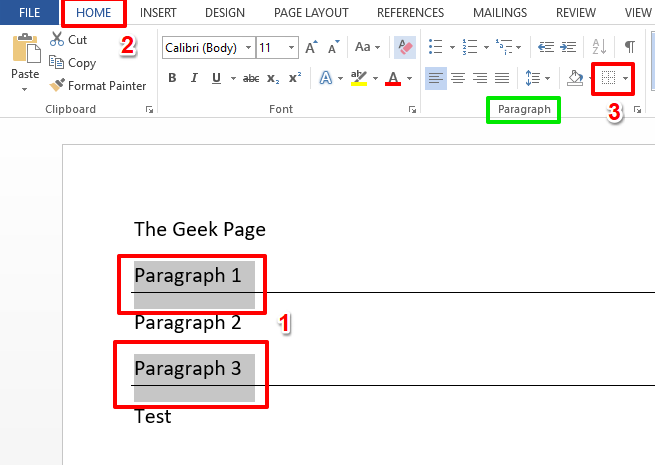
Steg 2: Nå fra listen over alternativer som utvides, klikk på den som sier Ingen grense.
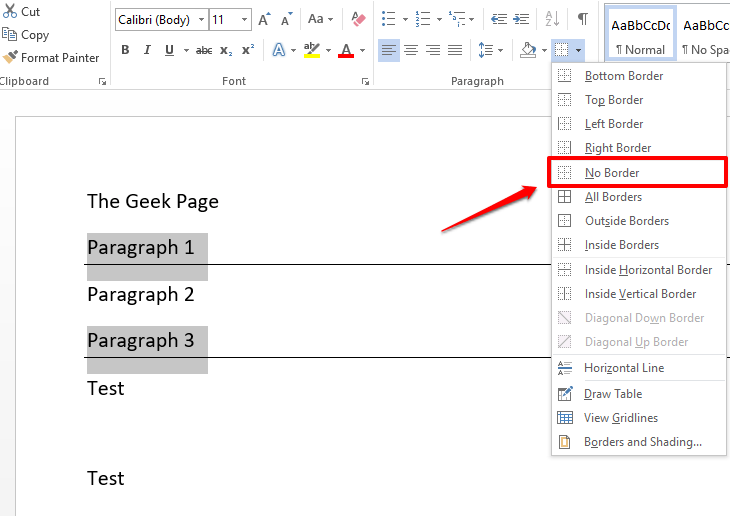
Trinn 3: Det er det. Hvis du nå ser på Word-dokumentet ditt, kan du se at linjeskift er borte! Ja, enklere enn dette kan det ikke bli, vi er også enige!
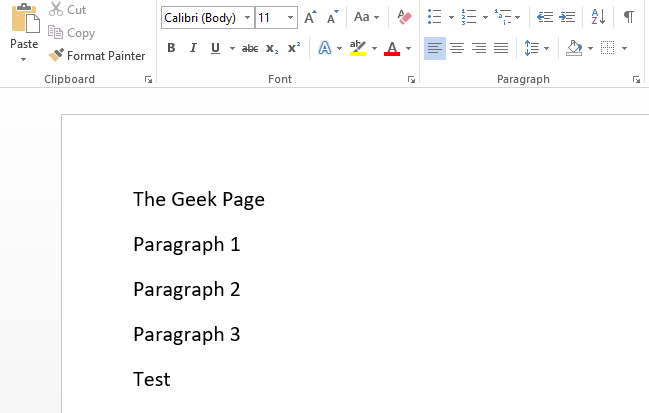
Håper du fant artikkelen nyttig. Ikke glem å dele den med venner og familie.
Følg med for flere fantastiske tekniske tips, triks og fremgangsmåter.
Trinn 1 - Last ned Restoro PC Repair Tool herfra
Steg 2 - Klikk på Start skanning for å finne og fikse PC-problemer automatisk.